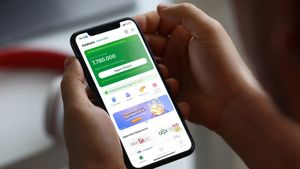جاكرتا - لا يمكن لجميع مستخدمي Mac إغلاق تطبيقاتهم التي تم فتحها حديثا بسلاسة ، ناهيك عن أولئك الذين تحولوا للتو من استخدام Windows إلى macOS. مربك جدا أليس كذلك؟
إذا كنت تستخدم Windows، إيقاف تشغيل التطبيق عند إغلاق نافذة التطبيق. على عكس macOS، عند النقر فوق الزر إغلاق، تختفي النافذة، ولكن يظل التطبيق مفتوحا في الخلفية.
يمكنك التحقق من التطبيقات المفتوحة من Dock. هذا أمر مربك للغاية لبعض مستخدمي Mac.
لذلك ، ستخبرك VOI التالية بأفضل طريقتين لإغلاق التطبيقات على macOS أدناه.
تجدر الإشارة إلى أنه تأكد دائما من حفظ الوظيفة المفتوحة في التطبيق قبل الخروج منها أو إغلاقها. على سبيل المثال، إذا كنت تعمل في تطبيق Pages، فتأكد من حفظ أي تغييرات على مستند Pages قبل الخروج من تطبيق Pages أو إغلاقه.
إغلاق التطبيقات في macOS باستخدام القائمة
تتمثل الطريقة الأولى لإغلاق تطبيق على macOS في استخدام شريط القوائم. إذا كنت جديدا على ال Mac، فاعلم أن شريط القوائم هو ما تراه يعمل أعلى شاشة Mac.
يشبه شريط القوائم شعار Apple الموجود عليه ، بجوار اسم التطبيق المحدد حاليا ، ويتبعه عنصر قائمة (عادة ما يتضمن ملفا وتحريرا وعرضا وغيرها).
بعد ذلك، حرك الماوس إلى شريط قوائم macOS. انقر على اسم التطبيق في شريط القوائم. في القائمة المنبثقة التي تفتح عند النقر فوق اسم التطبيق ، انقر الآن فوق إنهاء (اسم التطبيق). سيؤدي ذلك إلى الخروج تلقائيا من التطبيق.
إغلاق التطبيقات على macOS باستخدام لوحة المفاتيح
بالإضافة إلى استخدام شريط القوائم ، يمكنك أيضا الانتقال إلى اختصارات لوحة المفاتيح لأنها تسمح لك بتنفيذ الإجراءات بشكل أسرع.
للقيام بذلك ، ما عليك سوى الضغط باستمرار على مفتاح الأوامر على لوحة مفاتيح Mac. أثناء الضغط باستمرار على مفتاح الأوامر، اضغط أيضا على مفتاح التبويب. سيؤدي ذلك إلى ظهور مبدل قائمة سريع على شاشتك.
استمر في الضغط باستمرار على مفتاح الأوامر، ولكن حرره واضغط على مفتاح الجدولة مرة أخرى. سيسمح لك ذلك باستخدام مبدل القائمة السريع للانتقال إلى تطبيق مفتوح آخر (عن طريق تحرير مفتاح الأوامر عندما يكون مربع تحديد القائمة السريعة قد هبط على أيقونة التطبيق الذي تريد إعادة توجيهه).
ولكن لإغلاق التطبيق باستخدام هذه الطريقة ، بدلا من تحرير مفتاح الأوامر عند تحديد مربع مبدل القائمة السريع على التطبيق الذي تريد إغلاقه ، استمر في الضغط باستمرار على مفتاح الأوامر والآن اضغط أيضا على مفتاح Q. هكذا نقلت من اعرف هاتفك المحمول ، الثلاثاء ، 8 نوفمبر.
The English, Chinese, Japanese, Arabic, and French versions are automatically generated by the AI. So there may still be inaccuracies in translating, please always see Indonesian as our main language. (system supported by DigitalSiber.id)